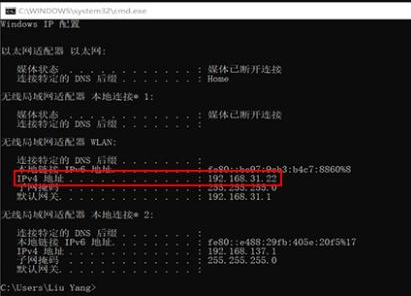对于电脑初学者来说,一开始都是使用Windows xp或者Windows 7等系统很简单的操作,但是升级成win10系统之后,不知道怎么查看电脑DNS服务器地址。毕竟系统版本的不同,在一些使用习惯上、设置上面都有所不同,今天小编就教大家win10查看电脑DNS服务器地址的具体方法,来学习一下吧。
具体方法如下:
1、打开电脑桌面,在桌面的右下角,不管电脑此时连接的是无线局域网还是有线网络,鼠标右键点击信号图标;

2、这时,信号图标将会弹出一个小菜单栏,分别有“疑难解答”、“打开网络和共享中心”,选择后者;

3、进入网络和共享中心查看页面,在页面中我们可以看到此时电脑所连接的WLAN网络,鼠标左键点击打开它;

4、进入该电脑所连接的WLAN详细页面,在常规栏目下方点击打开“详细信息”;

5、这时,在打开的WLAN详细信息页面当中,可以很清楚地看到该电脑所连接无线局域网的DNS服务器地址;

6、当然,除了上面的方法之外,我们还可以点击页面下方的“属性”选项;

7、这时,在打开的WLAN属性页面当中,选中“Internet 协议版本4(TCP/IPv4)”,然后点击打开下方的“属性”选项;

8、系统将直接进入Internet 协议版本4(TCP/IPv4)属性页面,同样可以清楚看到此电脑的DNS地址;

以上就是win10查看电脑DNS服务器地址的具体方法了,希望可以帮大家解决问题。